Crie um site de agendamento de consultas para serviços de beleza como o Booksy com WordPress
Publicados: 2024-07-18O negócio de beleza de hoje gira em torno da conveniência do cliente, e sites de reservas como o Booksy revolucionaram a forma como acessamos os serviços de beleza. Imagine precisar de um corte de cabelo, manicure ou massagem de última hora antes de um grande evento – essas plataformas facilitam a localização e marcação de consultas com profissionais qualificados em sua área. Chega de ligar, lidar com filas ocupadas ou trabalhar no horário do salão. Em vez disso, você navega, compara e reserva on-line a qualquer hora que lhe for conveniente.
Neste tutorial, mostraremos como criar um site para serviços de beleza como o Booksy usando WordPress. Quer você seja um profissional de beleza em busca de expandir seu alcance ou um empreendedor com a ideia de criar um mercado com vários fornecedores, este guia fornecerá o conhecimento necessário para começar.
Vamos mergulhar!
Algumas palavras sobre sites de reserva de serviços de beleza
Esses sites são plataformas online onde os clientes podem encontrar e reservar serviços de beleza como cabeleireiro, manicure, spas e massagens. Eles normalmente se enquadram em duas categorias:
- Sites de fornecedor único – um site dedicado a um salão de beleza ou spa onde os clientes podem reservar serviços com fornecedores específicos. É ideal para empresas locais que procuram tornar o seu processo de reserva mais acessível.
- Marketplaces – essas plataformas hospedam vários profissionais de beleza em vários nichos. Os clientes podem navegar por diferentes fornecedores, ler avaliações, comparar preços e agendar compromissos. Um ótimo exemplo é o Booksy, que se popularizou por oferecer uma ampla gama de serviços de beleza em um só lugar.
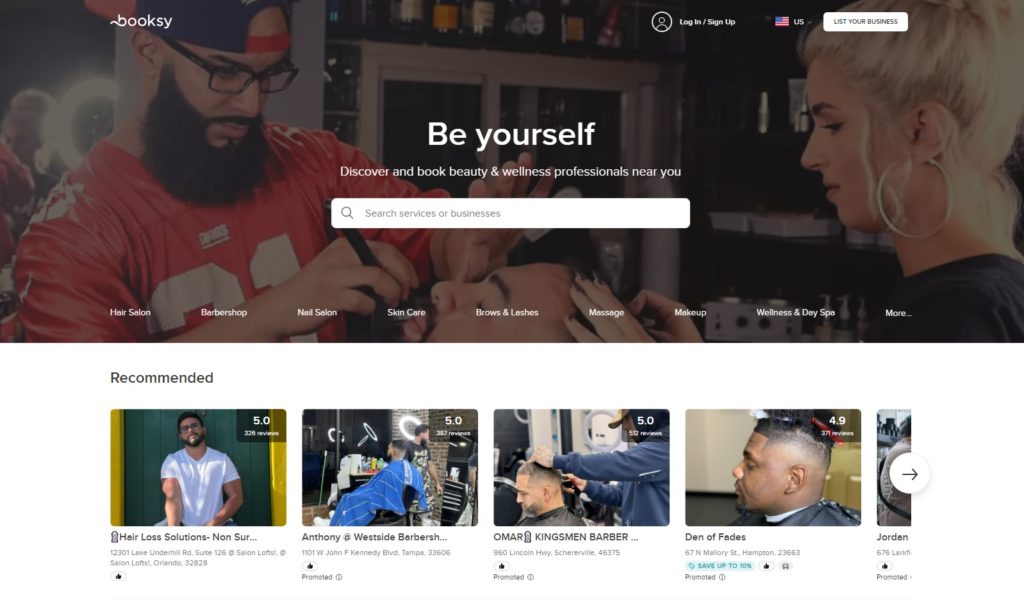
Pré-requisitos para lançar um site de reservas de serviços de beleza
Antes de mergulhar na criação do seu site para reserva de serviços de beleza, certifique-se de ter os seguintes itens essenciais:
- Nome de domínio – opte por um nome de domínio atraente.
- Plano de hospedagem – selecione um provedor de hospedagem confiável. Nossa lista de provedores populares de hospedagem WordPress pode ajudá-lo a escolher.
- Instalação do WordPress – um recurso de instalação do WP com um clique é oferecido pela maioria dos provedores de hospedagem.
- Tema WordPress – escolha um tema que se alinhe à sua marca e estilo. Confira nossa visão geral dos melhores temas WordPress para reserva de compromissos.
- Plugin WordPress – escolha um plugin de diretório com todos os recursos necessários (aqui está uma lista dos melhores plugins de diretório para WordPress).
Recomendamos o uso do MeetingHive, um tema WordPress moderno para reserva de compromissos, junto com o HivePress, um plug-in WordPress multifuncional que potencializará seus recursos de reserva e mercado.
Agora, vamos para a parte do tutorial!
Etapas para criar uma plataforma de reserva de serviços de beleza
O ponto de partida é instalar as ferramentas necessárias. Primeiro, vamos instalar o tema MeetingHive.
Instalando o MeetingHive
Navegue até WP Dashboard > Aparência > Temas . Clique no botão Carregar tema e selecione o arquivo ZIP MeetingHive. Uma vez carregado, prossiga para instalar e ativar o tema.
Depois de instalar o MeetingHive, você verá uma solicitação para instalar os plug-ins recomendados, incluindo o HivePress. Esses plugins são essenciais para o funcionamento do seu site, basta clicar no link para instalar e ativar todos eles.
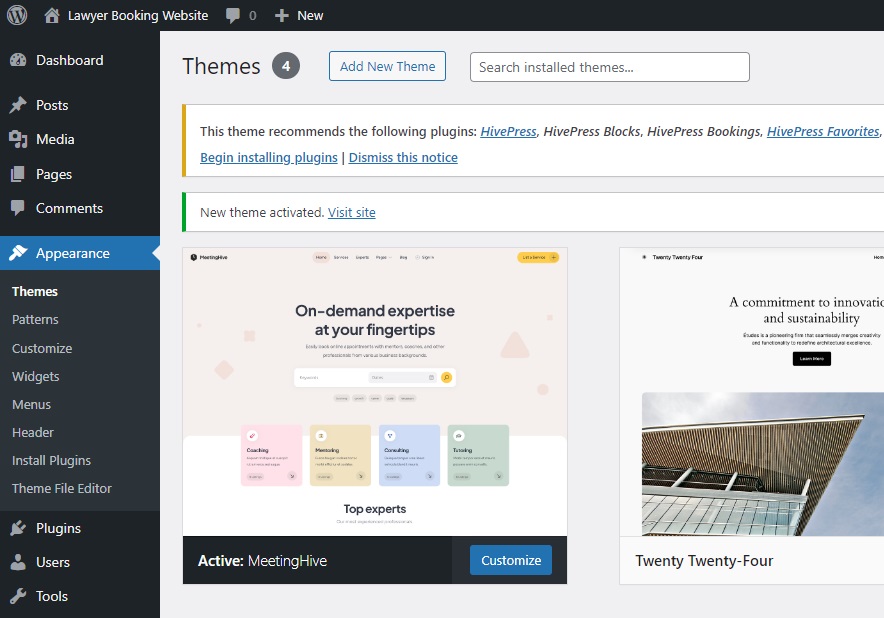
Para um guia visual, confira o vídeo abaixo, que demonstra como instalar o MeetingHive e os plugins necessários.
Adicionando categorias de serviços de beleza
Para tornar seu site de serviços de beleza organizado e fácil de usar, é importante criar diferentes categorias para diferentes serviços de beleza. Para este tutorial, adicionaremos categorias como “Cabeleireiro”, “Manicure”, “Cuidados com a pele” e “Massagem”.
Navegue até a seção Painel > Listagens > Categorias . Aqui você pode nomear sua categoria, inserir uma descrição, escolher um ícone apropriado e definir uma cor. Você também pode criar uma hierarquia de categorias selecionando uma hierarquia pai. Quando terminar, clique em Adicionar categoria .
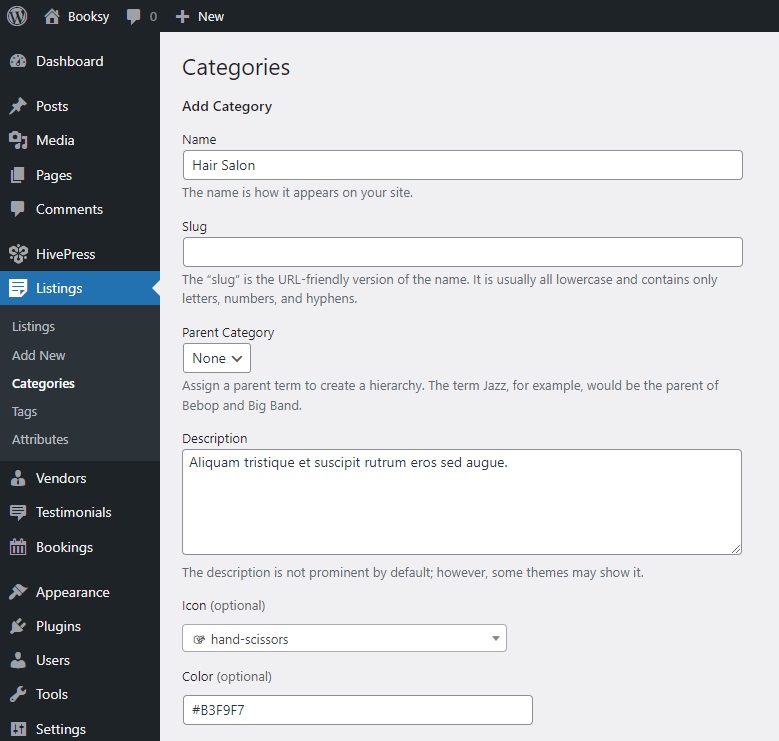
Lembre-se de que você pode adicionar quantas categorias precisar seguindo as mesmas etapas.
Adicionando campos personalizados
A seguir, você deve adicionar alguns campos personalizados para permitir que os profissionais de beleza forneçam informações detalhadas sobre seus serviços. Com MeetingHive, você pode adicionar campos personalizados e filtros de pesquisa ilimitados. Por exemplo, vamos criar um campo “Forma de Pagamento” para permitir que os profissionais indiquem se aceitam pagamentos em dinheiro, via cartão de crédito ou ambos.
Para criar um novo campo personalizado, vá para Dashboard > Listings > Attributes > Add New e comece nomeando um campo. Na seção Edição , marque seu campo como editável para que os profissionais possam preenchê-lo ao listar seus serviços. Então, você precisa definir um tipo de campo. No caso em questão, escolheremos o tipo de campo “Caixas de seleção” para permitir a seleção de múltiplas opções. Por último, decida se este campo deve ser obrigatório. Na seção Pesquisa , transforme o campo em um filtro de pesquisa para que os clientes possam usá-lo para filtrar listagens, marcando-o como filtrável. Em seguida, use o tipo de campo “Caixas de seleção” novamente.
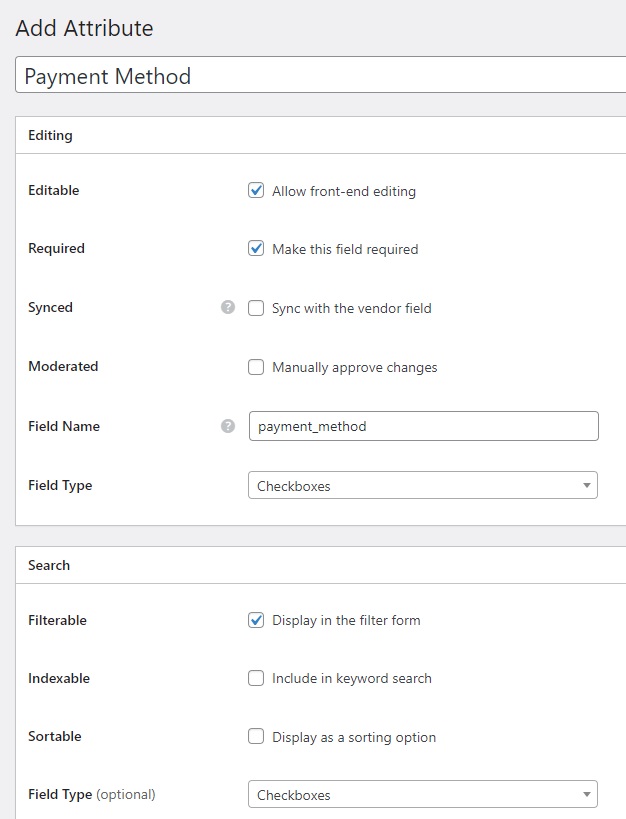
Finalmente, na seção Display , você pode escolher em quais áreas do modelo mostrar este campo e definir o formato de exibição usando os tokens disponíveis. Além disso, você pode selecionar um ícone adequado para exibir ao lado do campo. Por exemplo, definiremos Bloco (secundário) e Página (secundária) como áreas de exibição e usaremos %icon% %value% como formato de exibição. Se preferir não mostrar o ícone, use %label%: %value% em vez de.
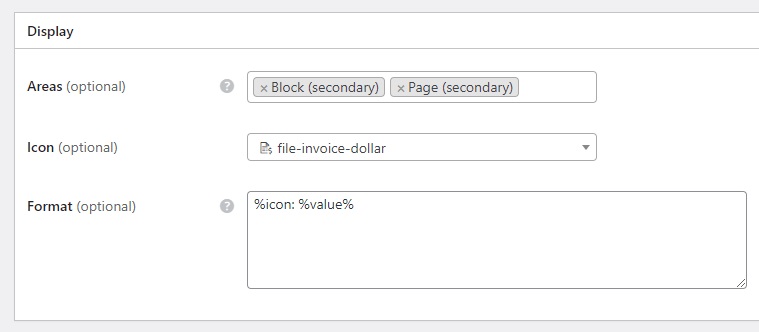
Quando terminar, pressione o botão Publicar . Depois disso, um novo botão Opções de edição aparecerá na seção Edição . Seguiremos para adicionar duas opções: “Dinheiro” e “Cartão”, e os fornecedores poderão escolher um método ou ambos.
É isso! Este campo agora aparecerá no formulário de envio de listagem. Lembre-se de adicionar outros campos vitais, como “Número de contato” ou “Chamada residencial”.
Adicionando campos de fornecedor
Os clientes vão querer mais detalhes sobre os profissionais de beleza antes de marcar uma consulta. É por isso que você também deve adicionar campos de perfil de fornecedor na seção Painel > Fornecedores > Atributos > Adicionar novo . Você pode fazer isso da mesma forma que adicionamos os campos de listagem.
Por exemplo, vamos adicionar o campo “Experiência” para permitir que especialistas forneçam informações sobre seu período de experiência. Porém, desta vez, usar o tipo de campo “Selecionar” é melhor, pois os fornecedores podem escolher apenas uma opção. Além disso, não é necessário tornar um campo de fornecedor pesquisável, a menos que você permita a pesquisa de fornecedores junto com as listagens. Por fim, não se esqueça de visitar o botão Editar Opções e adicionar opções de período de experiência, como “1 a 5 anos”, “5 a 10 anos” e assim por diante.
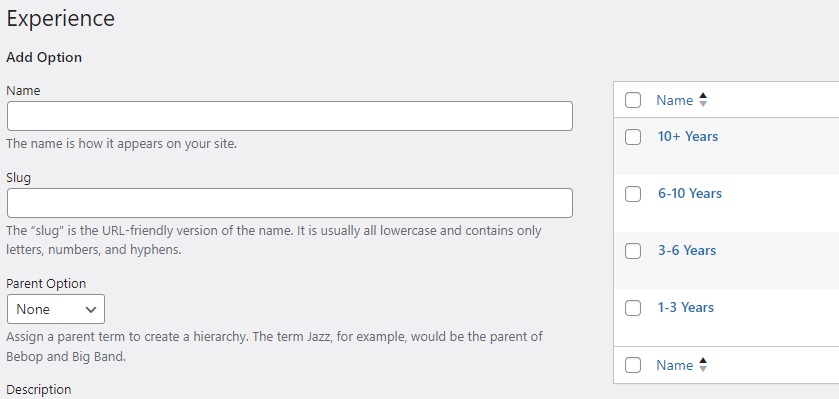
Criando uma página inicial
É hora de criar uma página inicial para o seu site de serviços de beleza. Usaremos o construtor de páginas nativo do WordPress, Gutenberg, já que MeetingHive e HivePress estão perfeitamente integrados a ele. Para criar uma nova página, vá em Painel > Páginas > Adicionar Nova Página e nomeie-a, por exemplo, “Home”.
Comece adicionando um texto de cabeçalho atraente para atrair os usuários. Em seguida, você pode começar a adicionar diferentes blocos HivePress clicando no ícone de adição e pesquisando por “HivePress”. Por exemplo, vamos colocar os blocos “Formulário de pesquisa de listagem” e “Categorias de listagem” abaixo do cabeçalho. Além disso, você pode personalizá-los usando a coluna de configurações à direita. Quando estiver satisfeito com o resultado, clique em Publicar .
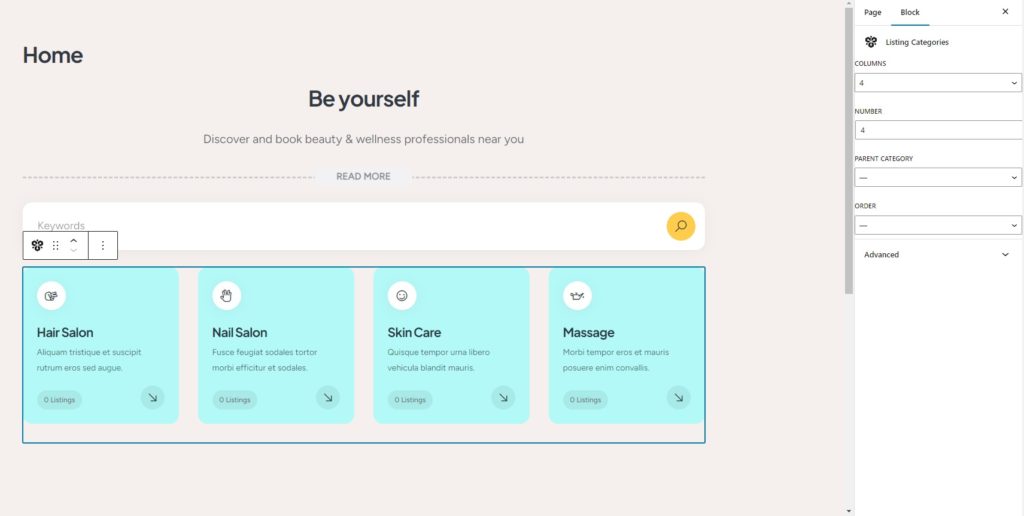
Para definir esta página como sua página inicial, vá para a seção Painel > Configurações > Leitura e selecione-a na lista suspensa. Observe que sua futura página de blog também pode ser atribuída aqui.
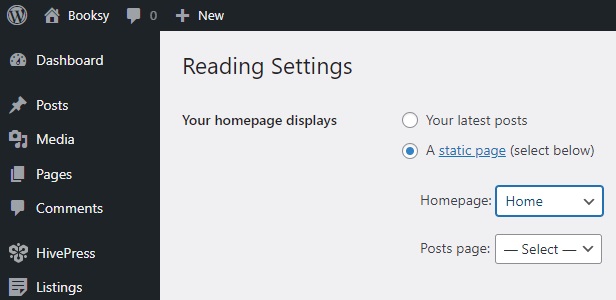
Lembre-se de que você pode personalizar a aparência do seu site a qualquer momento. Para dicas sobre como personalizar o tema MeetingHive, assista a este vídeo.
Estendendo a Funcionalidade
A propósito, você sempre pode instalar complementos adicionais do HivePress para aprimorar ainda mais a funcionalidade da sua plataforma de agendamento de beleza. Embora o MeetingHive venha com seis deles prontos para uso, ainda há espaço para desenvolvimento. No geral, o HivePress oferece mais de 15 extensões totalmente compatíveis entre si. Você pode encontrá-los na seção Painel > HivePress > Extensões .

Por exemplo, você pode instalar a extensão Geolocalização para permitir que os usuários encontrem profissionais de beleza com base em sua localização. Além disso, o complemento Horário de Funcionamento pode adicionar horário de funcionamento às listagens. Além disso, a extensão Social Links pode permitir que profissionais de beleza adicionem links de mídias sociais às suas listagens e perfis. Para instalar uma extensão, basta clicar no botão Instalar .
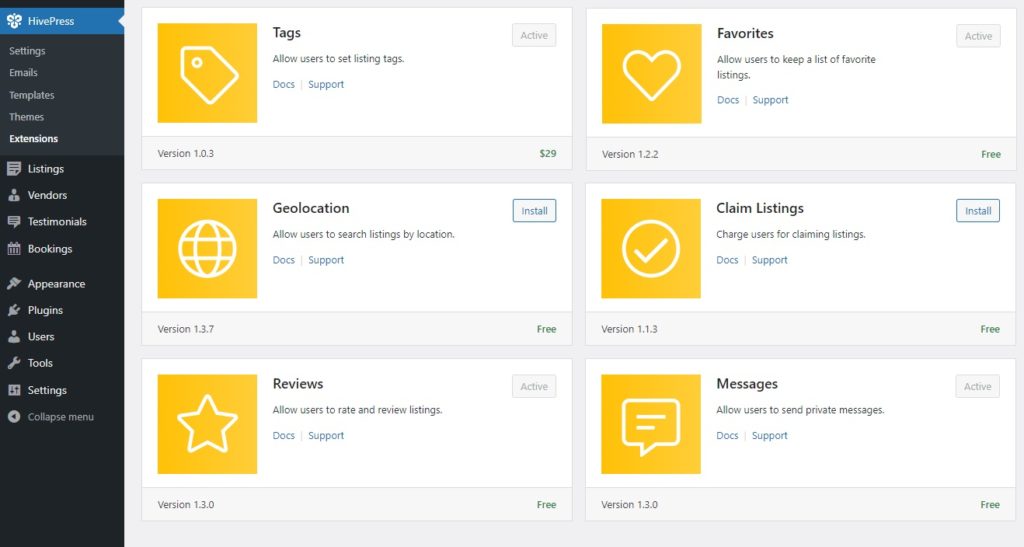
Configurando tudo
A seguir, é importante ajustar as configurações para que tudo funcione exatamente como você pretendia. Primeiro de tudo, se você planeja lançar uma plataforma de fornecedor único (o que significa que apenas o administrador poderá postar listagens), você deve desativar a opção de envio de listagem front-end na guia Listagens . Caso contrário, mantenha esta opção marcada. Além disso, você pode desativar a moderação manual de listagem aqui.
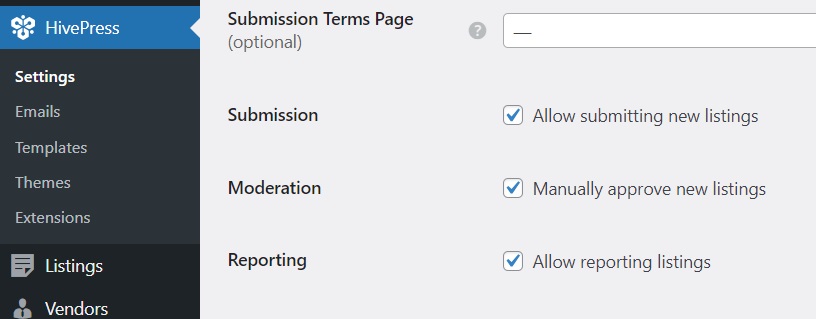
Na guia Fornecedores , você pode ativar o registro direto do fornecedor. Esse recurso é essencial para uma plataforma de reserva de serviços de beleza com vários fornecedores, pois permite que profissionais de beleza se inscrevam como fornecedores instantaneamente. Por padrão, o HivePress exige que o usuário adicione pelo menos uma listagem para se tornar um fornecedor, mas o registro direto simplifica esse processo.
Observe que se decidir ativar o registro direto de fornecedor, você também precisará adicionar um formulário de registro de fornecedor à sua plataforma – você pode aprender como fazer isso neste documento.
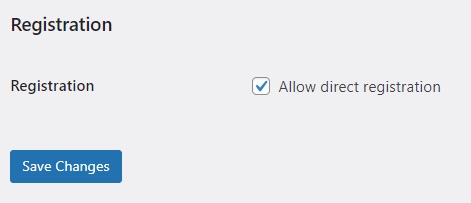
A guia Agendamentos é uma das configurações mais importantes para uma plataforma de agendamento de consultas porque determina como os agendamentos são gerenciados e agendados em seu site para reserva de serviços de beleza. Por exemplo, você pode ativar reservas baseadas em horário, permitindo que os profissionais de beleza especifiquem sua disponibilidade em intervalos de tempo precisos. Você também pode configurar a sincronização do calendário com serviços externos, como o Google Calendar. Para dicas sobre como configurar reservas, consulte estes documentos.
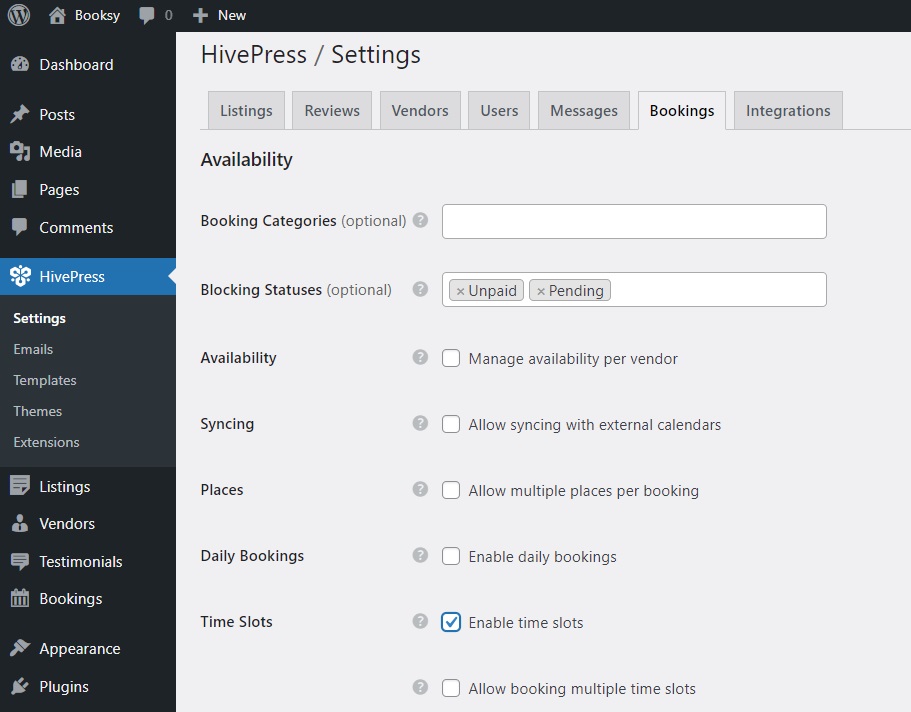
Observe que o número de configurações aumenta à medida que você instala mais extensões. É muito importante revisar todas as guias e definir as configurações de acordo com suas necessidades específicas para garantir que sua plataforma funcione como você deseja.
Criando um perfil e listando um serviço
Neste ponto, tudo deve funcionar corretamente, então vamos testar a funcionalidade.
Criando um perfil
Primeiro, certifique-se de ter adicionado um link de registro de fornecedor à sua plataforma. Então, basta segui-lo. Você será redirecionado para o formulário de registro, que inclui todos os campos personalizados de fornecedor criados anteriormente. Preencha-os e prossiga clicando em Salvar alterações.
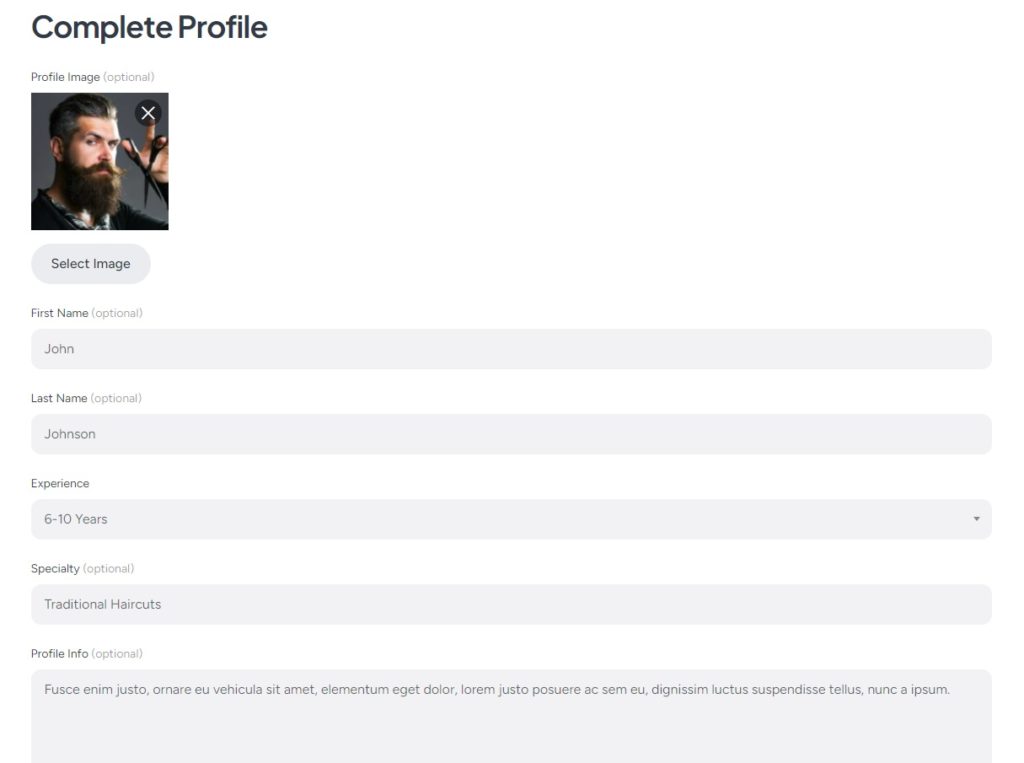
Listando um serviço de beleza
Agora que o perfil está concluído, o próximo passo é adicionar a primeira listagem de serviços de beleza. Para fazer isso, clique no botão Listar um serviço no canto direito. Você verá a página de envio, onde encontrará campos padrão como título e descrição, junto com os campos personalizados adicionados anteriormente. Outros campos, como opções de reserva, são adicionados por diferentes complementos do HivePress. Além disso, não esqueça que você sempre pode personalizar este formulário conforme necessário.
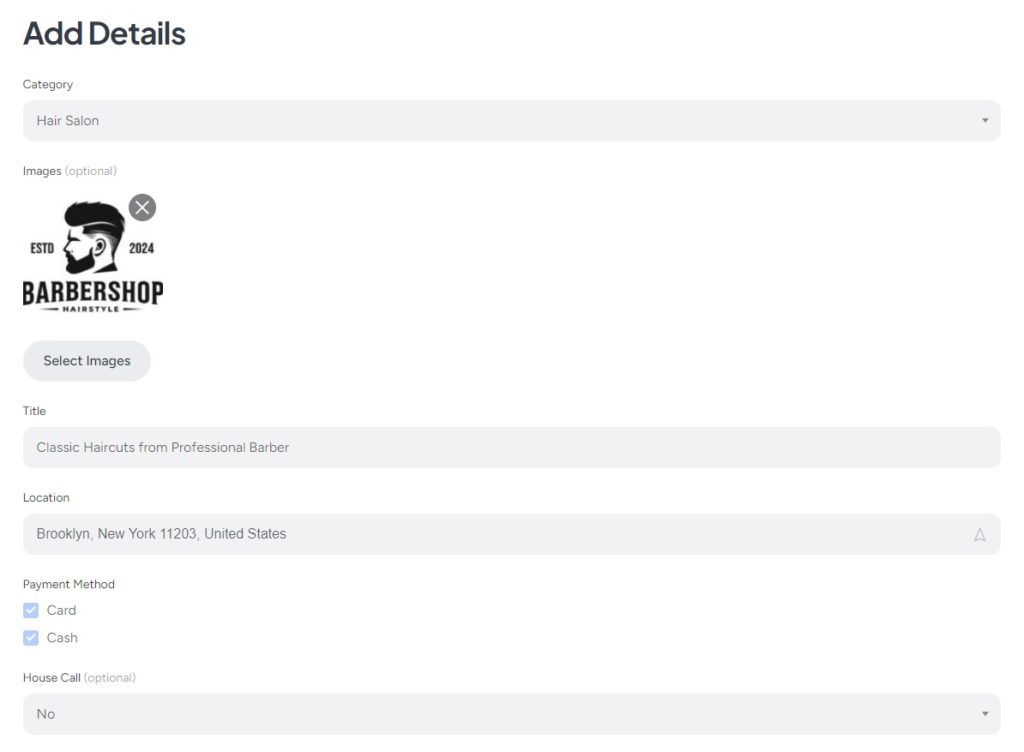
Preencha todos os campos obrigatórios e clique em Enviar listagem . A listagem agora será enviada para revisão e poderá ser aprovada por um administrador na seção Painel > Listagens . Como dissemos, para desabilitar a aprovação manual, você pode desmarcar a opção de moderação manual em Dashboard > HivePress > Settings > Listings . Depois de aprovada, a listagem aparecerá no front end.
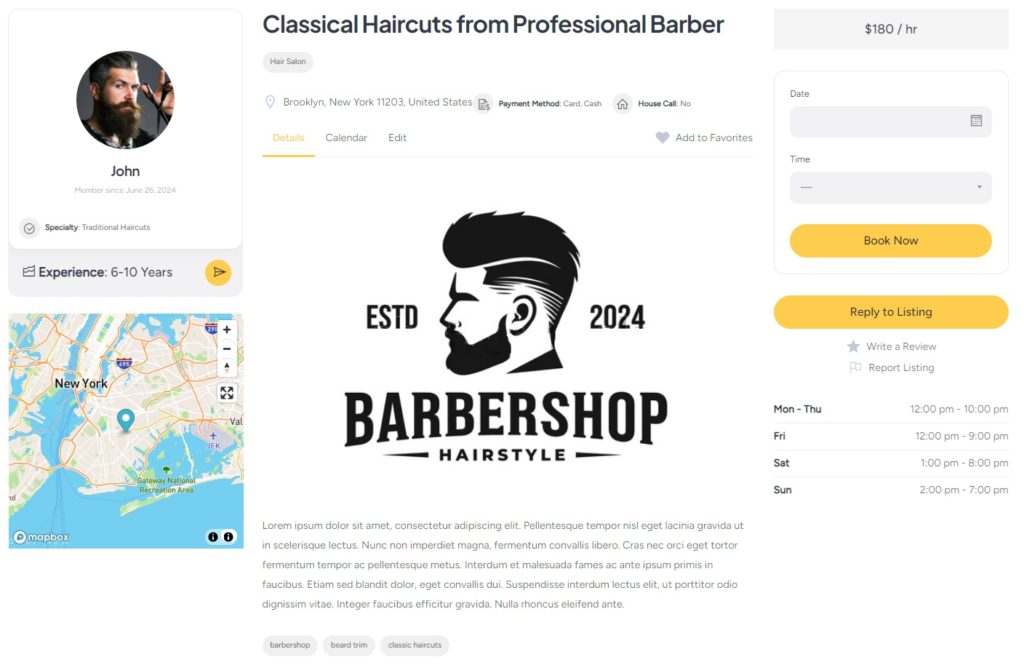
Agendando uma consulta
Por fim, vamos testar a funcionalidade de reserva e agendar um horário. Para isso, basta selecionar a data e hora desejadas e pressionar Reservar Agora .
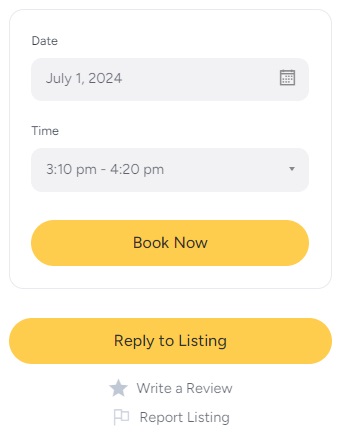
Você será levado à página de confirmação, onde poderá visualizar sua reserva e deixar comentários. Se tudo parecer estar em ordem, basta clicar no botão Confirmar Reserva .
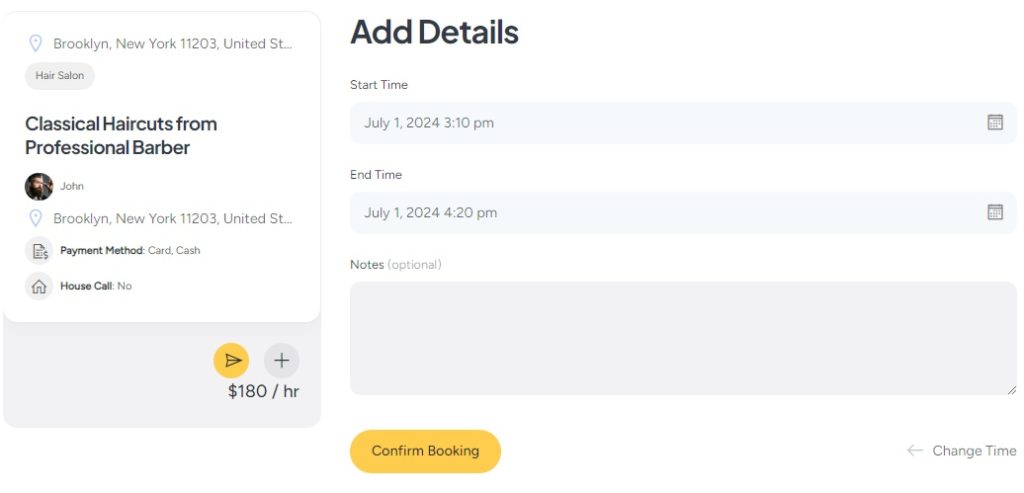
É isso! Assim que o cliente clica no botão, um profissional de beleza é avisado do novo agendamento. Além disso, os especialistas têm acesso a um recurso de calendário integrado para acompanhar seus compromissos. Eles podem bloquear ou desbloquear determinadas datas e horários para informar os clientes sobre a disponibilidade de sua agenda. Isso ajuda a garantir um agendamento tranquilo e evita conflitos de reserva.
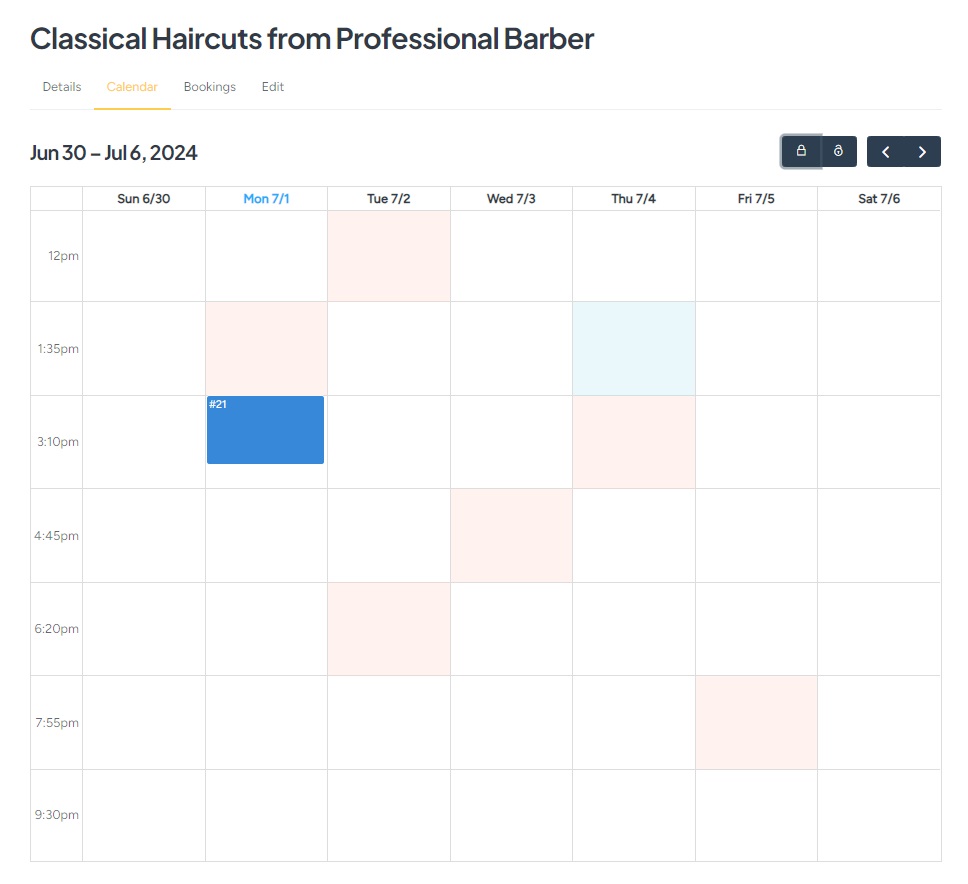
Monetizando seu site de reservas de serviços de beleza
Por último, mas não menos importante, vamos falar sobre como você pode ganhar dinheiro com sua plataforma de beleza. Observe que para permitir pagamentos em seu site, você precisará instalar o WooCommerce e algumas extensões do HivePress. Além disso, para obter orientações mais detalhadas sobre este tópico, confira nosso artigo sobre monetização de um mercado de serviços.
Abordaremos brevemente duas maneiras principais de gerar receita com seu site de reservas de serviços de beleza:
Recebendo comissões
Uma das maneiras mais simples de lucrar com sua plataforma é receber uma parte de cada reserva bem-sucedida. Você pode aplicar comissões a especialistas, clientes e até mesmo a ambos.
Primeiro, você precisará baixar a extensão HivePress Marketplace do seu e-mail de compra do MeetingHive e instalá-la em Dashboard > Plugins > Add New > Upload Plugin . Depois disso, vá para a seção Painel > HivePress > Configurações > Fornecedores , onde você pode definir suas taxas de comissão, sejam elas uma porcentagem ou uma taxa fixa. Também pode ser uma porcentagem e uma taxa fixa ao mesmo tempo.
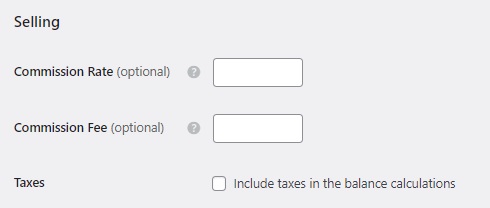
Para configurar comissões do lado dos clientes, visite a guia Usuários , onde você verá exatamente as mesmas configurações. Além disso, você pode assistir a um tutorial em vídeo sobre como configurar comissões.
Especialistas em cobrança para serviços de listagem
Outro modelo de monetização consiste em oferecer pacotes de listagens pagas, o que pode ser feito usando a extensão gratuita HivePress Paid Listings . Por exemplo, você pode criar um pacote gratuito que permite que especialistas em beleza publiquem apenas uma listagem e pacotes premium para mais listagens. Isso permite que você cobre profissionais por listarem seus serviços em sua plataforma.
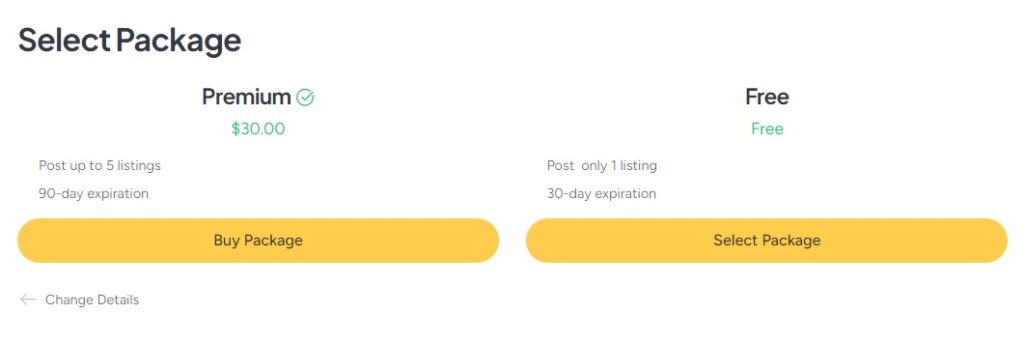
Além disso, com a extensão Paid Listings , você pode permitir que profissionais de beleza anunciem seus serviços por uma determinada taxa. As listagens em destaque aparecem no topo dos resultados de pesquisa, aumentando suas chances de serem notadas por clientes em potencial. Ao mesmo tempo, você ganhará dinheiro oferecendo um status de destaque por um preço fixo.
Para obter instruções detalhadas sobre como criar pacotes de listagem e configurar o status de destaque no MeetingHive, sinta-se à vontade para assistir ao nosso tutorial em vídeo.
Palavras Finais
E isso encerra tudo! Esperamos que este tutorial sobre como criar um site de agendamento de consultas para serviços de beleza com WordPress tenha sido útil para você e que seu análogo do Booksy consiga alcançar uma posição de destaque no futuro.
Se você não tiver certeza sobre qual tema escolher, sugerimos fortemente o MeetingHive. Ele vem com todos os recursos essenciais prontos para uso, para que você possa começar a construir sua plataforma de beleza no dia que decidir.
Além disso, você pode conferir nosso artigo sobre como criar um site de agendamento de consultas com WordPress.
